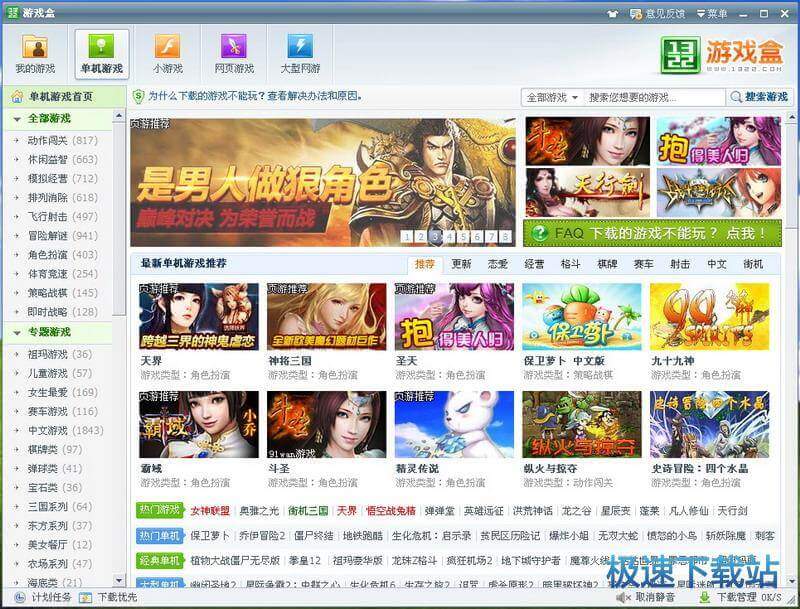1322游戏盒电脑版基本介绍及详细安装教程
时间:2020-12-03 10:29:29 作者:无名 浏览量:52
很多用户在闲暇时刻都会选择自己喜欢的方式打发时间,有的小伙伴是喜欢看小说,有的小伙伴喜欢看电影,有的小伙伴喜欢打游戏,有的小伙伴喜欢做菜等等。对于那些喜欢玩游戏的小伙伴而言,有的选择就至关重要。玩了这一款又想玩那一款,每一款游戏找来找去都活很麻烦,如果有这样一款软件中,集合了多款游戏,在一个地方就能享受这些游戏,那就能够节约大量的搜索时间,以及找游戏的时间等等,本篇文章就给大家来介绍一款好玩的游戏盒子,感兴趣的小伙伴快来本站下载使用吧!
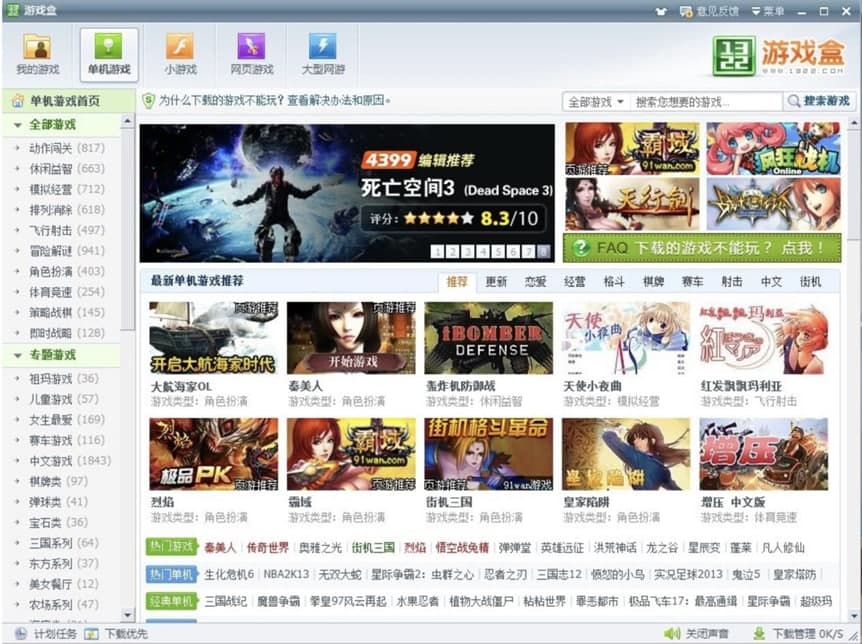
软件介绍
1322游戏盒电脑版是一款非常好用的电脑小游戏库,拥有数万款热门在线小游戏,可以满足不同用户的需求,而且不需要安装即可立刻玩,绿色无广告,放心畅玩无阻碍。此外,该软件还采用了超线程下载技术,下载游戏比平时快10倍,让喜欢玩游戏的你嗨到爆。
安装教程:
1. 本站提供1322游戏盒电脑版的下载,在本站找到该软件的下载地址,点击成功下载之后,对下载的软件压缩包进行解压。在解压完成后点击exe程序文件就能够开始进行安装。
2. 打开该软件的安装向导页面之后,我们看到该软件的安装程序之后,点击“立即安装”的按钮,就能够正式开始对软件进行安装。如果点击了“取消”按钮,就是默认退出该软件的安装过程。
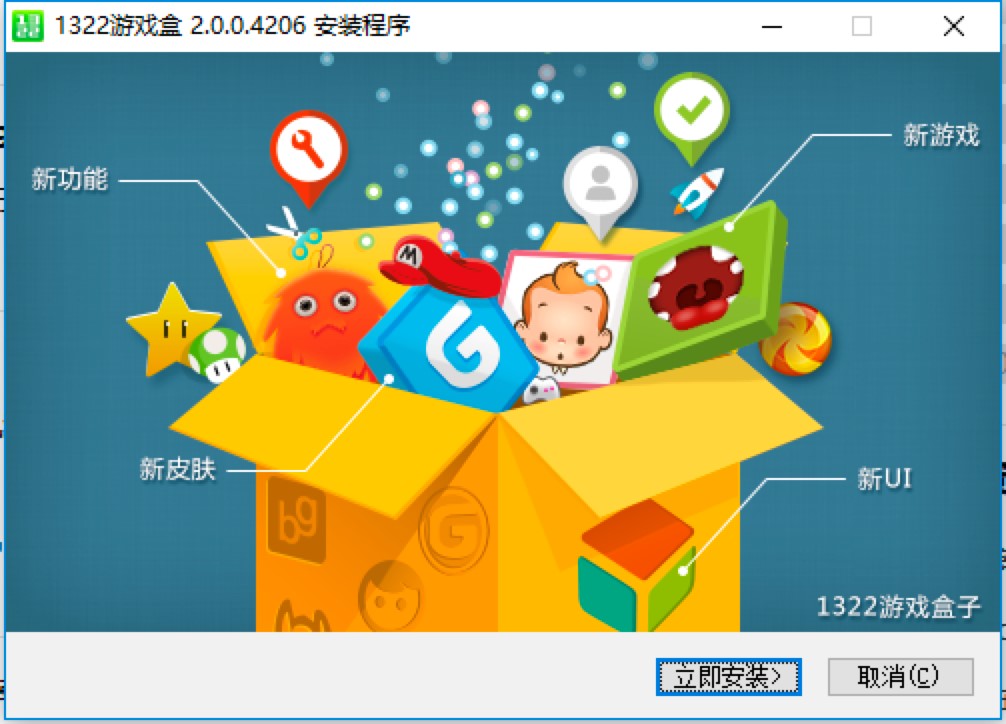
1322游戏盒电脑版图二
3. 选择1322游戏盒软件的安装文件夹,在这里需要选择软件安装文件夹和游戏存放的文件夹,用户可以直接点击“安装”按钮进行默认的快速安装。但是这样的安装会将软件和游戏缓存数据等等直接存放在电脑C盘中,C盘中文件过多就会影响运行速度,建议用户选择自定义安装的方式。
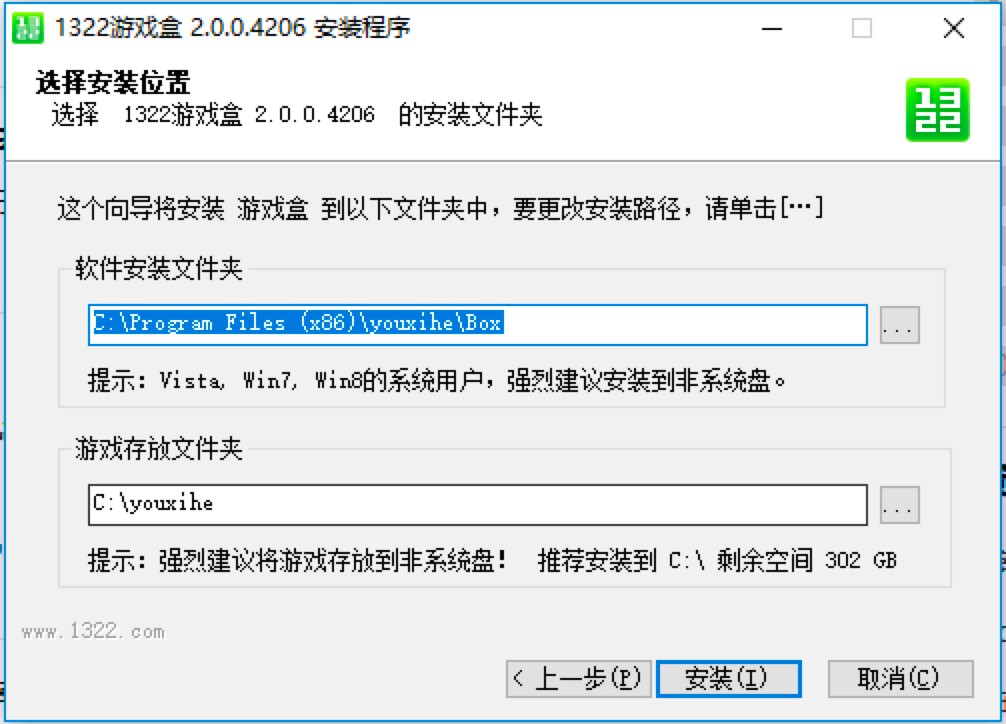
1322游戏盒电脑版图三
4. 选择自定义的安装方式,我们点击该页面中的“···”按钮,在弹出来的页面中选择其他的磁盘进行安装即可。对于该软件的游戏存放文件夹选择,同样的方式即可进行操作。对于该软件的安装设置确定之后,在这里我们直接点击“安装”按钮,就开始进行正式的安装。
5. 进入软件的自动安装过程中,我们直接耐心等待即可。软件安装完成后就会出现如下图所示的界面,确定之后直接点击勾选“运行1322游戏盒”的选项,其他的选项根据自己的使用习惯进行选择即可,确定之后点击“完成”按钮即可退出安装程序。
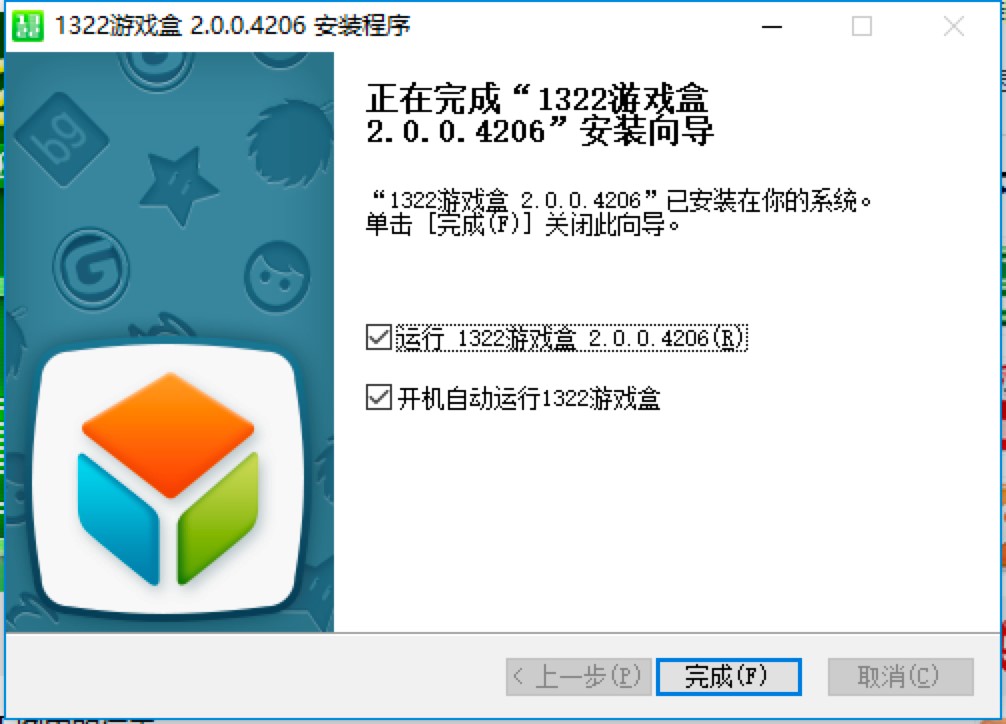
1322游戏盒电脑版图四
1322游戏盒 2.1.0.4259 官方版
- 软件性质:国产软件
- 授权方式:免费版
- 软件语言:简体中文
- 软件大小:4016 KB
- 下载次数:9760 次
- 更新时间:2020/12/3 10:42:17
- 运行平台:WinXP,Win7...
- 软件描述:1322游戏盒内含万款经典绿色单机游戏,数万款热门在线小游戏,精彩热门页游、大型... [立即下载]
相关资讯
相关软件
电脑软件教程排行
- 怎么将网易云音乐缓存转换为MP3文件?
- 比特精灵下载BT种子BT电影教程
- 微软VC运行库合集下载安装教程
- 土豆聊天软件Potato Chat中文设置教程
- 怎么注册Potato Chat?土豆聊天注册账号教程...
- 浮云音频降噪软件对MP3降噪处理教程
- 英雄联盟官方助手登陆失败问题解决方法
- 蜜蜂剪辑添加视频特效教程
- 比特彗星下载BT种子电影教程
- 好图看看安装与卸载
最新电脑软件教程
- 中国银河证券双子星新用户使用帮助
- 枣庄同城游戏大厅怎么用?使用图文教程
- 宇宙骂人小工具怎么用?下载使用教程
- 芜湖唐人游游戏大厅下载使用教程
- 网易有爱魔兽世界插件图文使用教程
- 网易POPO官方版功能特点和安装步骤
- 网络数据监视器怎么用?监视器使用图文教学
- 浪人算牌QQ双扣角色怎么用?新手使用帮助
- 酷狗音乐2009功能特点和安装步骤
- 金山影霸功能特点和安装教学
软件教程分类
更多常用电脑软件
更多同类软件专题